Sidebar
Webseiten-Werkzeuge
Druck/Export
Inhaltsverzeichnis
ASV als Dienst einrichten (Windows)
Damit der ASV-Server auf einem Computer auch dann gestartet wird, wenn niemand angemeldet ist, muss hierfür ein sogenannter Dienst eingerichtet werden.
Installation als Dienst
Voraussetzungen:
- die Installation muss mit Admin-Rechten und install_admin.exe gestartet werden (es reicht nicht, install.exe als Administrator auszuführen!)
Starten Sie install_admin.exe und führen Sie den Installationsprozess wie gezeigt bis zum Ende durch. In der Ansicht am Ende erhalten Sie folgende Auswahl:
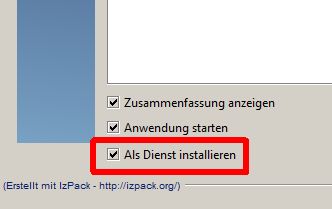
Falls Sie an der Stelle den Haken setzen und alle Voraussetzungen erfüllen, wird der DSS als Dienst in der Systemsteuerung eingetragen.
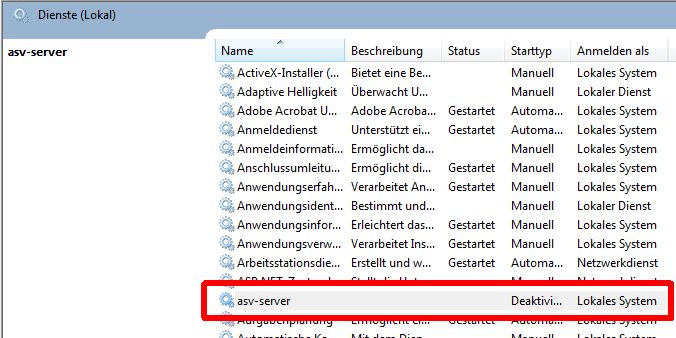
Bitte kontrollieren Sie dies in der Systemsteuerung unter dem Punkt Verwaltung → Dienste nach!
Dienst manuell beenden oder starten
Unter Windows erreichen Sie die Diensteverwaltung in der Systemsteuerung unter dem Punkt System → Verwaltung → Dienste.
Nach der Installation befindet sich in der Übersicht der verfügbaren Dienste der Eintrag asv-server. Soll der Dienst beim Start des Rechners erfolgen, muss der Starttyp auf automatisch gesetzt sein.
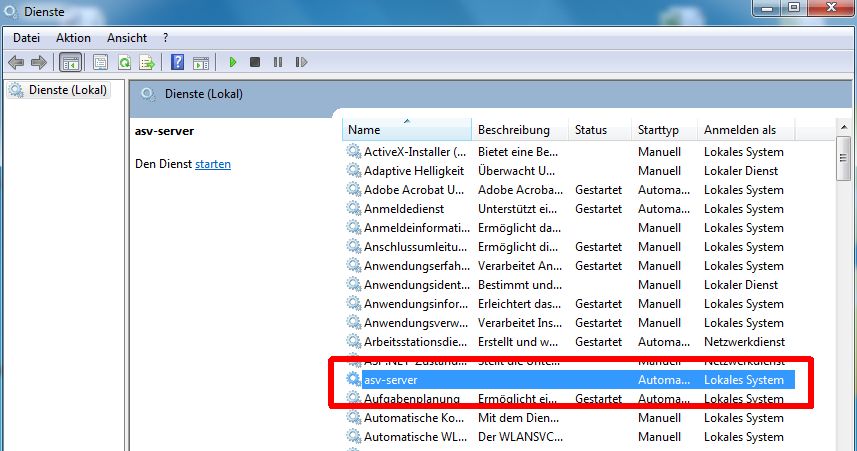
Durch Aufruf des Kontextmenus (rechte Maus) erhalten Sie die Möglichkeit, den asv-server Dienst manuell zu starten oder zu stoppen. Hierzu sind Administratorrechte notwendig.
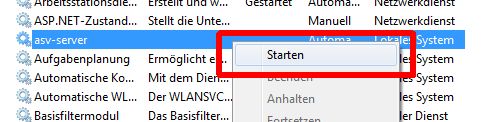
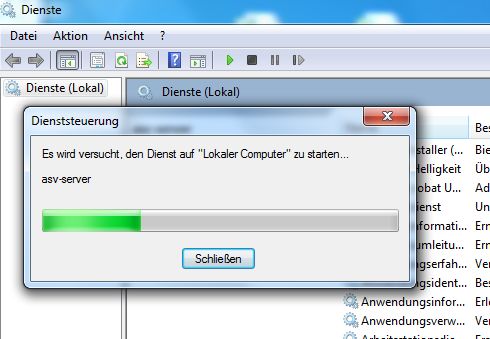
Um die Funktion des Dienstes zu testen, stoppen und starten Sie den Dienst manuell und kontrollieren Sie anschließend, ob der Dienst auch wirklich gestartet wurde.

Probleme beim Stoppen des asv-server-Dienstes
Es kann vorkommen, dass der Dienst asv-server sich nicht beenden lässt. In diesem Fall muss die zugehörige Prozessstruktur beendet werden. Im Taskmanager muss der folgende Eintrag gesucht werden:
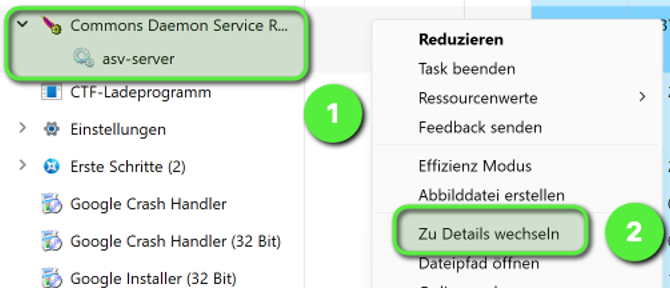
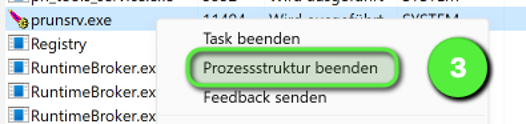
Installation über Skripte
Die Einrichtung kann auch manuell erfolgen. Im Installationsordner des DSS liegen im Ordner 'bin' mehrere Skriptdateien:
- installsrv.cmd: installiert den Dienst
- startsrv.cmd: Startet den Serverdienst
- stopsrv.cmd: Stoppt den Serverdienst
Bitte öffnen Sie über das Startmenu eine Eingabeaufforderung (als Administrator!) und wechseln Sie in den Ordner 'bin' der Serverinstallation.
Führen Sie dort die Skriptdateien aus:

Aktualisierung der Einstellungen - falls der DSS als Dienst eingerichtet wurde
Falls der ASV-Server (DSS) als Dienst eingerichtet wurde, sind Änderungen folgendermaßen vorzunehmen:
- Deinstallieren des Dienstes
Führen Sie im Ordnerbindes ASV-Servers das Batch-Skriptuninstallsrv.cmdaus. - Anpassungen der Einstellungen
Passen Sie die Einstellungen für ihre Systemarchitektur in der Dateiinstallservice64.local.envan. (siehe Beispiele unten) - erneute Installation des Dienstes
Führen Sie im Ordnerbindes ASV-Servers das Batch-Skriptinstallsrv.cmdaus.
Bitte beachten Sie: Für die Einrichtung von Diensten sind Administrationsrechte erforderlich.
Beispiel: Dem DSS soll mehr Hauptspeicher zur Verfügung stehen
- installservice64.local.env
# JVM configuration fuer 64-bit Windows # der Wert sollte bis zu 75% des Arbeitsspeichers des Server sein PR_JVMMX=6144
Beispiel: Ein Proxy soll ergänzt werden
Im Folgenden wird nur beschrieben, welche Änderungen an der Datei installservice64.env durchgeführt werden müssen. Die erneute Installation des Dienstes muss wie oben beschrieben auch angestoßen werden.
Öffnen sie die Textdatei installservice64.env mit einem Texteditor (Auszug):
- installservice64.env
# JVM configuration PR_JVMMS=128 PR_JVMMX=768 PR_JVMOPTIONS=-Xverify:none;-XX:+UseBiasedLocking;-XX:+CMSClassUnloadingEnabled;-XX:+UnlockDiagnosticVMOptions;-XX:+UnsyncloadClass;-Declipse.ignoreApp=true;-Dosgi.noShutdown=true;-Dsun.java2d.d3d=false
Erstellen Sie eine neue Datei in der Sie die Details für ihren Proxy zu dem Parameter PR_JVMOPTIONS am Ende ergänzen (siehe Konfiguration eines Proxys):
- installservice64.local.env
# JVM configuration PR_JVMOPTIONS=-Xverify:none;-XX:+UseBiasedLocking;-XX:+CMSClassUnloadingEnabled;-XX:+UnlockDiagnosticVMOptions;-XX:+UnsyncloadClass;-Declipse.ignoreApp=true;-Dosgi.noShutdown=true;-Dsun.java2d.d3d=false;-Dhttp.proxyHost=myproxyserver.com;-Dhttp.proxyPort=8080;-Dhttp.proxyUser=someUserName;-Dhttp.proxyPassword=somePassword

